Créer un cluster de basculement de serveurs Hyper-V sous WS 2012 R2 ou WS 2016
- Microsoft
- 29 novembre 2019 à 11:34
-

- 3/6
3. Gestion du cluster
3.1. Ajouter un volume partagé de cluster (CSV)
Contrairement à un cluster classique où vous devez ajouter un rôle de cluster et y attribuer un ou plusieurs disques, ceci ne sera pas le cas pour la création d'un cluster Hyper-V.
En effet, lorsque vous créez un cluster Hyper-V, chaque ordinateur virtuel créé dans le cluster sera considéré comme un rôle de cluster par le gestionnaire du cluster de basculement.
Néanmoins, pour que vos machines virtuelles soient disponibles pour tous les noeuds du cluster, vous aurez besoin d'un volume partagé de cluster (aussi appelé CSV en anglais pour : Cluster Shared Volumes).
Pour cela, sélectionnez votre disque de 500 Go qui est actuellement attribué à "Stockage disponible" et cliquez sur "Ajouter aux volumes partagés de cluster" dans la colonne de droite.
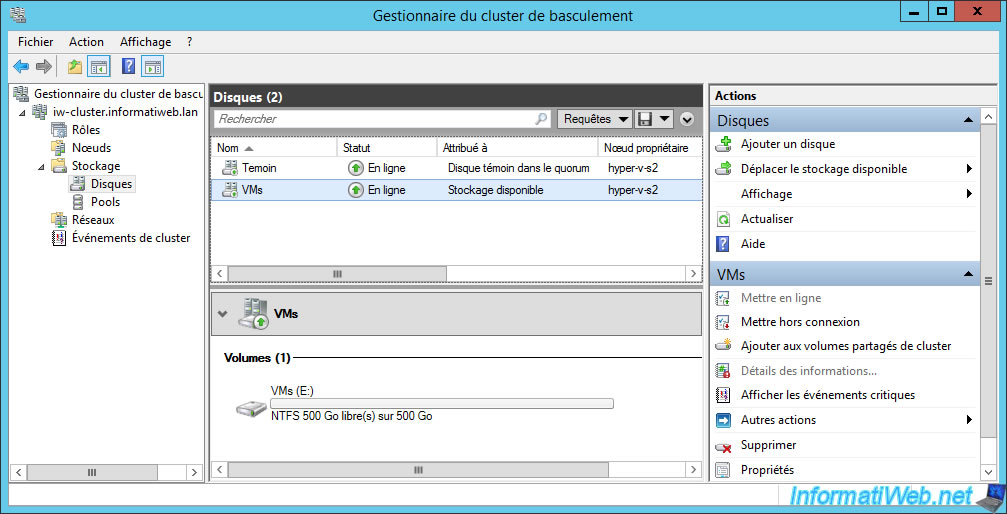
Sur vos noeuds, vous trouverez un nouveau dossier "C:\ClusterStorage" avec un dossier fictif nommé "Volume1" qui correspond en réalité au disque iSCSI ci-dessus.
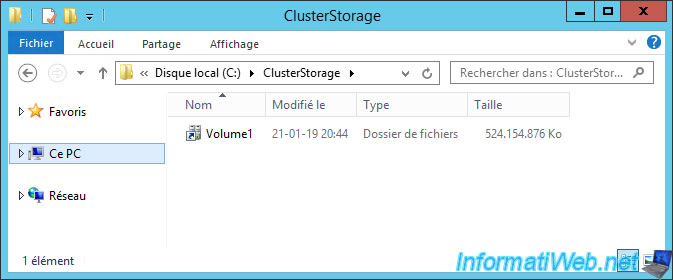
D'ailleurs, si vous faites un clic droit "Propriétés" sur ce "Volume1", vous verrez qu'il s'agit d'un volume monté dont la cible correspond au nom de votre disque iSCSI.

3.2. Créer un ordinateur virtuel dans le cluster
3.2.1. Création de l'ordinateur virtuel
Pour créer un nouvel ordinateur virtuel dans votre cluster, faites un clic droit sur Rôles et cliquez sur : Ordinateurs virtuels -> Nouvel ordinateur virtuel.
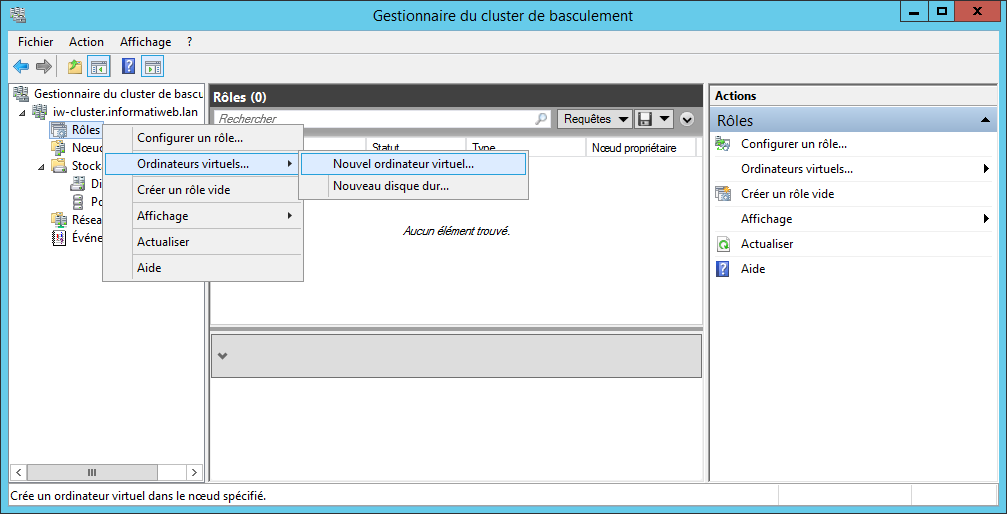
Choisissez l'ordinateur virtuel du cluster sur lequel vous souhaitez héberger actuellement cet ordinateur virtuel.
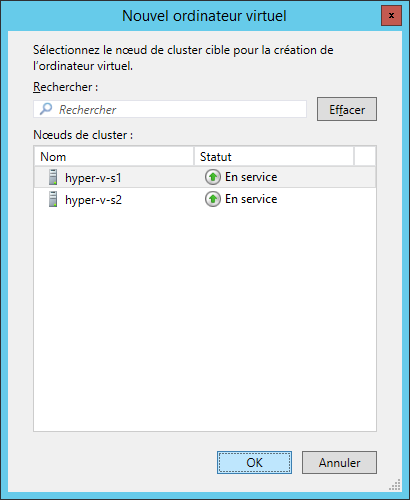
Notez que si les outils de gestion de Hyper-V ne sont pas installés sur le serveur depuis lequel vous gérer votre cluster de basculement, cela ne fonctionnera pas.
Dans ce cas, un message s'affichera :
Plain Text
Les outils de gestion des rôles Hyper-V ne sont pas installés. Vous pouvez installer ces outils en ouvrant le Gestionnaire de serveur et en installant le rôle Hyper-V, ou en étendant la fonctionnalité "Outils d'administration de serveur distant" et en installant les "Outils de gestion Hyper-V".
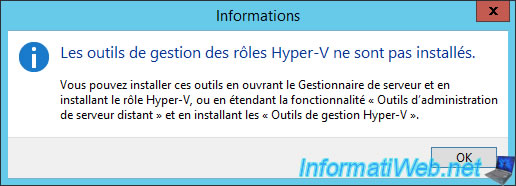
Si ces outils sont bien installés dans votre cas, l'assistant Nouvel ordinateur virtuel s'affichera.
Notez que cet assistant est strictement identique à celui que vous avez déjà probablement utilisé lorsque les serveurs Hyper-V ne sont pas en cluster.
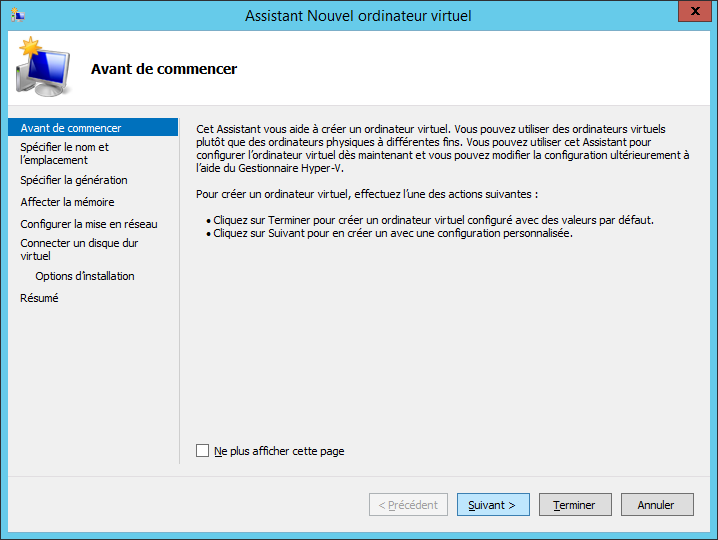
Indiquez un nom pour votre ordinateur virtuel et cochez la case : Stocker l'ordinateur virtuel à un autre emplacement.
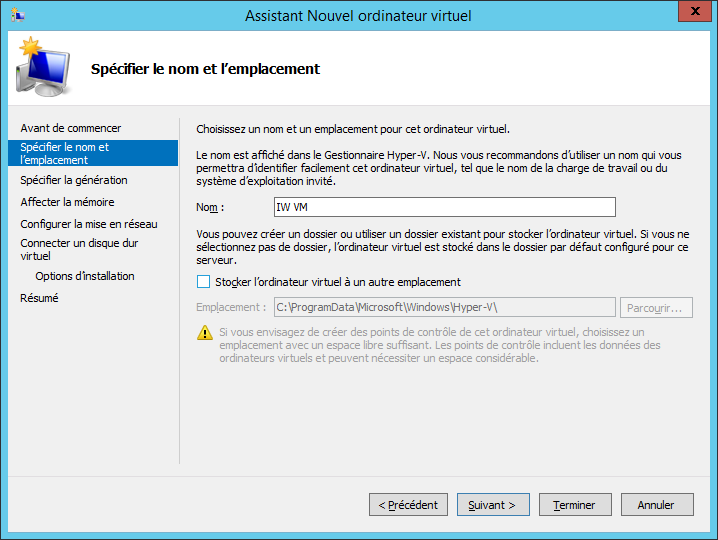
En effet, par défaut, vos serveurs Hyper-V sont configurés pour être stockés localement sur un de vos serveurs Hyper-V et plus particulièrement dans le dossier "C:\ProgramData\Microsoft\Windows\Hyper-V\".
Pour que l'exécution de l'ordinateur virtuel puisse être basculée automatiquement d'un noeud de votre cluster à un autre noeud du cluster, vous devrez prendre l'habitude de stocker vos ordinateurs virtuels sur un des volumes partagés de votre cluster.
Pour cela, cliquez sur Parcourir.
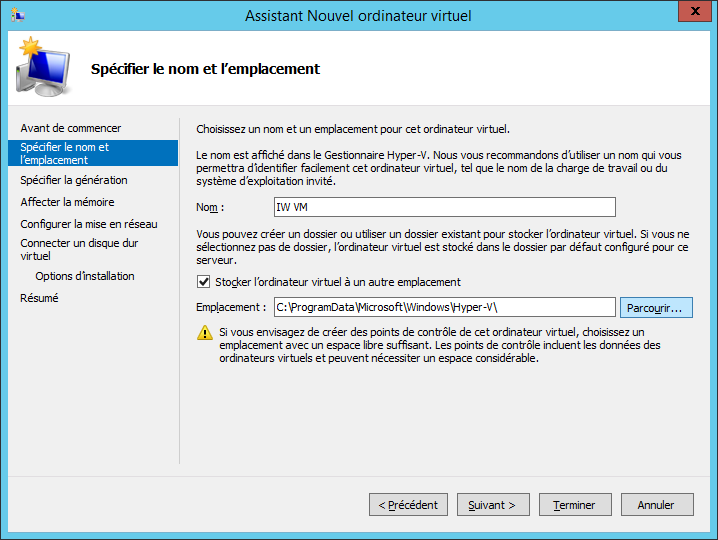
Ensuite, sélectionnez le dossier "C:\ClusterStorage\volume1" qui correspond au volume partagé de votre cluster.
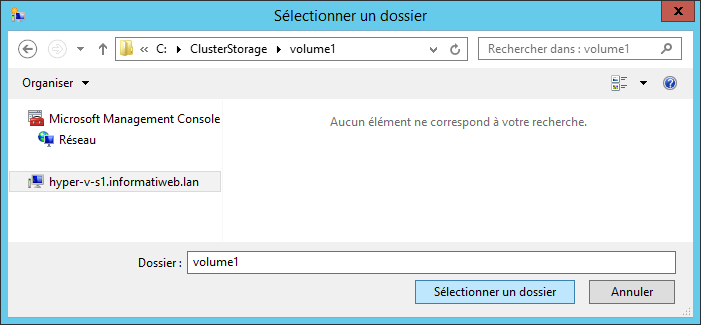
Maintenant, cliquez sur Suivant.
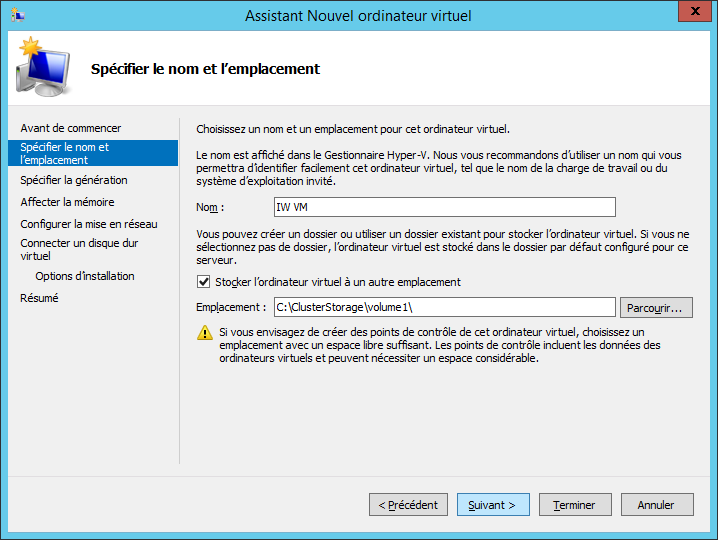
Sélectionnez le commutateur réseau virtuel que votre ordinateur virtuel devra utiliser.
Dans notre cas, nous utiliserons celui créé par défaut lors de l'installation de Hyper-V.
Important : en fonction de la version de Hyper-V utilisée (et notamment la fonctionnalité Hyper-V disponible sur les versions clientes de Windows), il arrive que le commutateur virtuel par défaut n'existe pas et que vous deviez le créer.
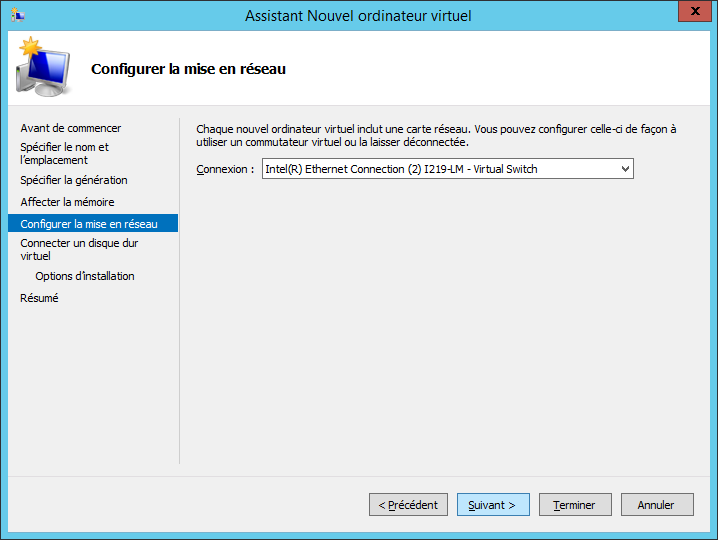
Créez un disque dur virtuel pour cet ordinateur virtuel.
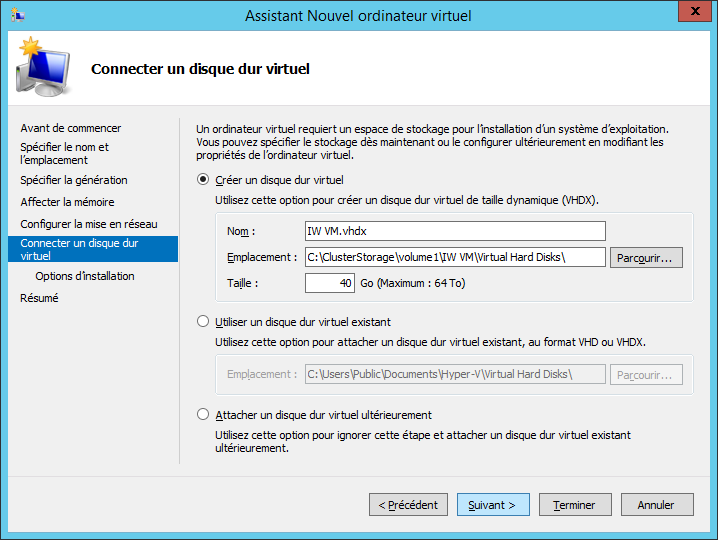
Sélectionnez : Installer un système d'exploitation ultérieurement.
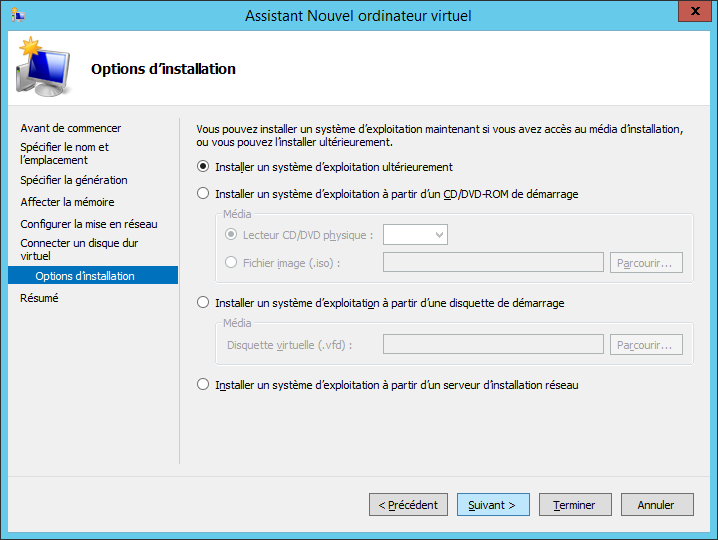
Un résumé de la configuration de votre ordinateur virtuel s'affiche.
Cliquez sur Terminer.
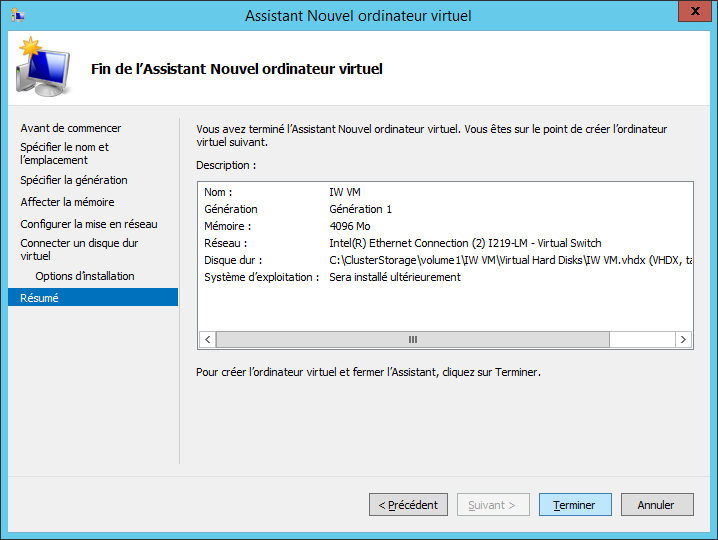
L'assistant Nouvel ordinateur virtuel disparait et un assistant Haute disponibilité apparait automatiquement.
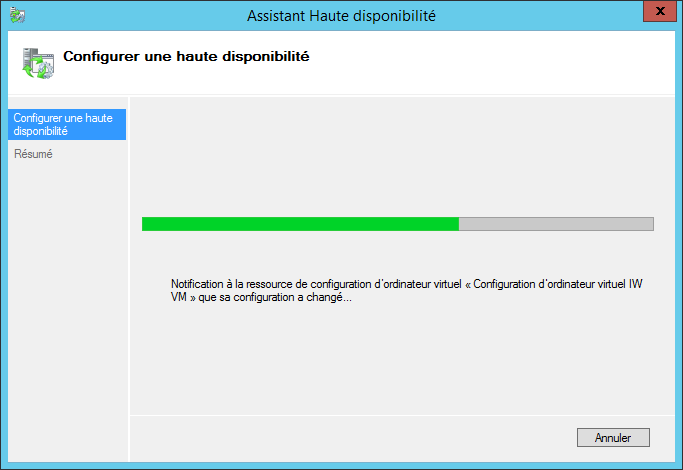
A la fin de l'assistant, un résumé s'affiche.
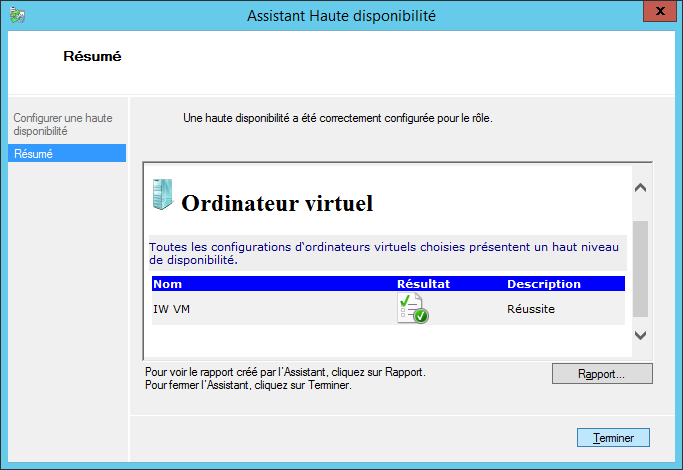
Votre nouvel ordinateur virtuel a bien été créé dans votre cluster.
Et comme vous pouvez le voir, il est reconnu comme un rôle par le gestionnaire du cluster de basculement.
Sélectionnez votre ordinateur virtuel et cliquez sur "Connecter" dans la colonne de droite.
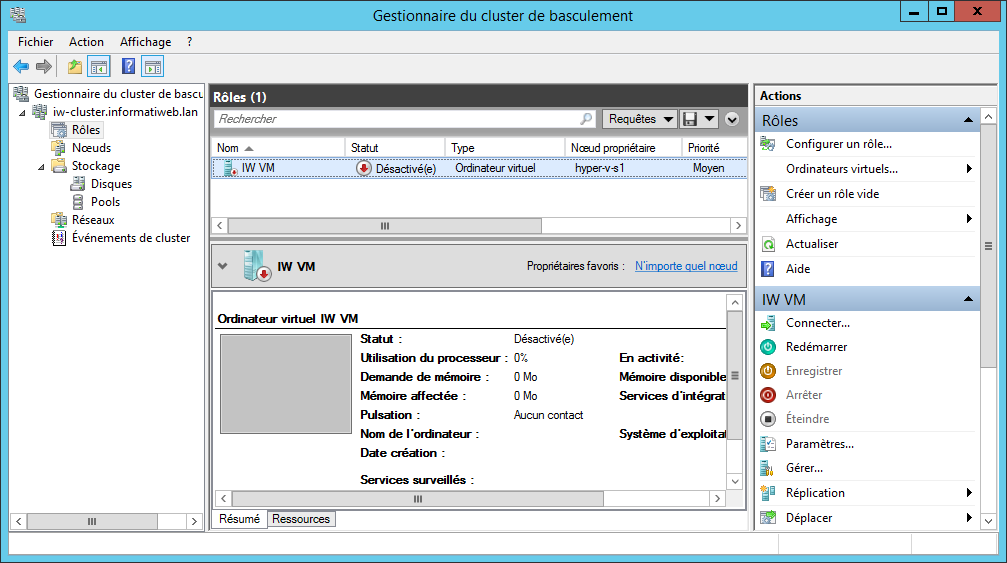
Partager ce tutoriel
A voir également
-

Microsoft 6/9/2019
Hyper-V (WS 2012 R2 / 2016) - Créer une VM de génération 2
-

Microsoft 10/8/2019
Hyper-V (WS 2012 R2 / 2016) - Installer Hyper-V et créer son 1er ordinateur virtuel
-

Microsoft 12/10/2019
Hyper-V (WS 2012 R2 / WS 2016) - Améliorer les performances en utilisant un HDD physique
-

Microsoft 27/9/2019
Hyper-V (WS 2012 R2 / WS 2016) - Améliorer les performances graphiques avec RemoteFX

Pas de commentaire